DLNA(Digital Living Network Alliance) 由索尼、英特尔、微软等发起成立、旨在解决个人PC,消费电器,移动设备在内的无线网络和有线网络的互联互通。
简单说,通过DLNA技术,可以在家庭局域网中将手机、平板、电脑、电视(或者音响及其他音视频设备)联通起来,互相之间可以访问其中的音乐、照片和视频。
现在的智能手机,无论是iPhone、Android还是Windows Phone,甚至是采用Meego系统的诺基亚N9手机,都支持DLNA分享视频。
Windows 7/8提供了媒体流的支持,采用DLNA技术实现了电脑、电视以及手机之间媒体文件的互联互通。
经过以下操作设置以后,将为Windows 7/8开启媒体流的支持功能,实现在同一个局域网内,电脑、电视和手机的媒体文件互联播放。
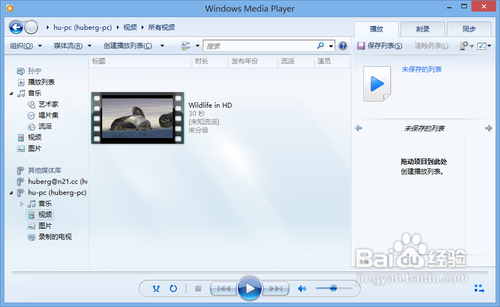

工具/原料
Windows 7/8家庭高级版以上版本
家庭WiFi局域网(无须连接互联网)
支持DLNA的手机(开启DLNA功能或使用相应的软件)
方法/步骤
打开Windows 7/8的“控制面板”→“网络和Internet”→“网络和共享中心”→“更改高级共享设置”。
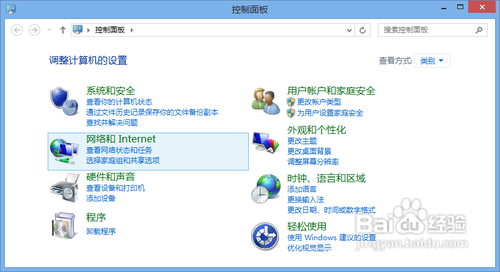
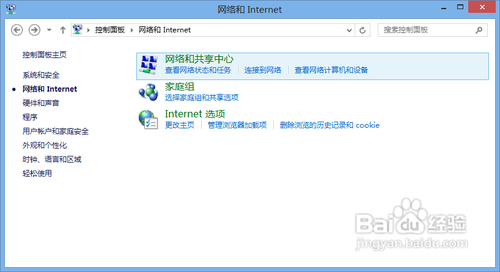 _ueditor_page_break_tag_
_ueditor_page_break_tag_
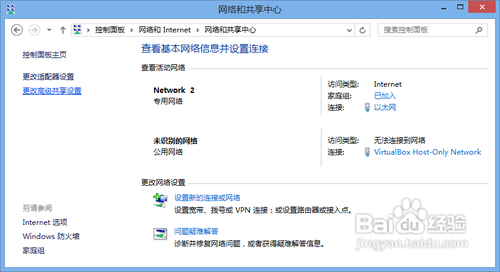
在“高级共享设置”窗口中找到“媒体流”选项区域,点击“选择媒体流”链接。
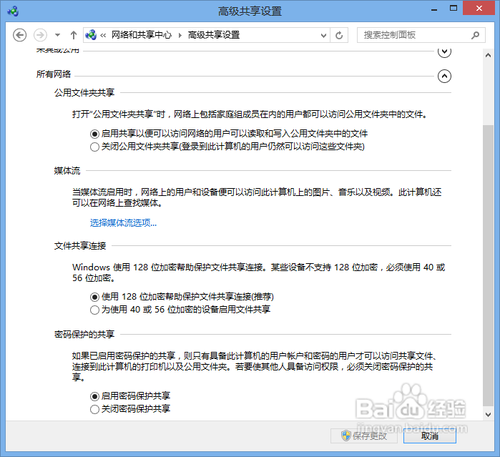
如果你之前没有开启“媒体流”功能,则窗口中会出现提示,提示你需要开启媒体流功能。如果你之前已经开启了“媒体流”功能,请直接前往第5步。这时,点击“启用媒体流”按钮。
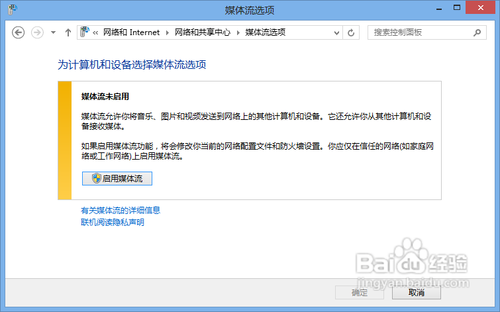
如果相关服务没有运行,下一个窗口将会提示你需要开启Windows相关服务。点击“Windows服务管理工具”链接打开服务设置窗口。
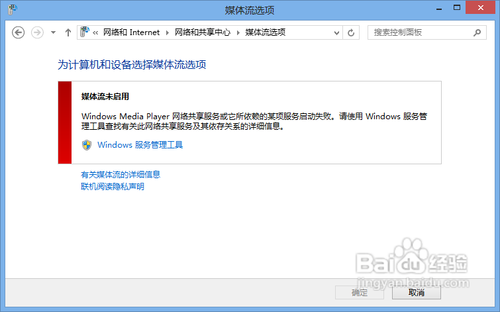 _ueditor_page_break_tag_
_ueditor_page_break_tag_
Windows通过Windows Media Player来访问其他开启了DLNA共享的设备,同时提供其他设备的媒体资源在电脑上的播放平台。
请运行Windows Media Player,点击菜单上的“媒体流”,将其中3个选项中的后两个选项选中,即“允许远程控制我的播放器”和“自动允许设备播放我的媒体”。
注意,在选中的过程中会弹出确认对话框,请根据提示确认操作。
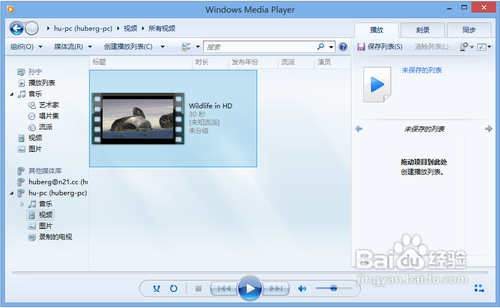
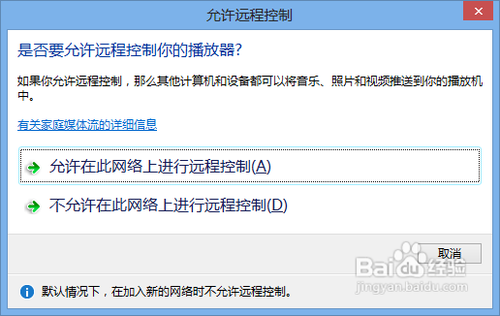
设置完成后,就可以用其他电脑、手机或电视播放这台电脑上的图片、音乐和视频文件了。
如果你使用HTC的Windows Phone手机,可以使用软件“多媒体连接”来访问这台电脑上的文件在手机上播放或在其他支持DLNA的设备上输出播放(比如电视),这时手机成了显示屏或遥控器。
如果你使用Android手机,不同品牌的Android手机有不同的软件支持。QQ视频支持用DLNA方式将手机上的视频在电脑屏幕或电视屏幕上播放,你可以尝试下。


如果你的家庭局域网中的其他电脑或手机支持DLNA,你可以在Windows Media Player的侧边栏“设备”中看到这些他们并进行播放。
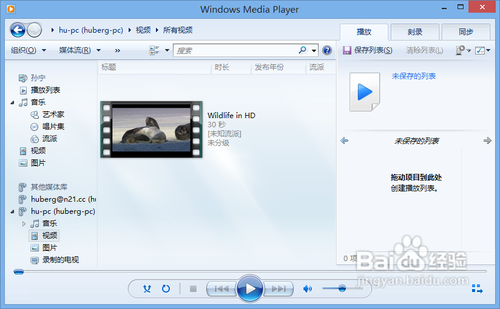
在支持DLNA的电视中,也可以访问刚才设置好的电脑来播放器中的音乐图片和视频,你可以摆脱音频线、视频线和HDMI线了,音视频和图片传输都用无线。
注:不同品牌的电视设置DLNA的方法不同,该步骤图片来自于网络,仅供参考。

注意事项
DLNA现在已经受到设备制造商的广泛支持,iPhone、Android和Windows Phone手机硬件都已经支持。
如果你家的电视能够通过连接网线或无线网络上网,那么一般来说都支持DLNA,请详询电视厂商或详细查阅电视使用说明书。
关于使用电视、手机播放DLNA的方法,将在另外的经验中详细说明。






